सामग्री तालिका
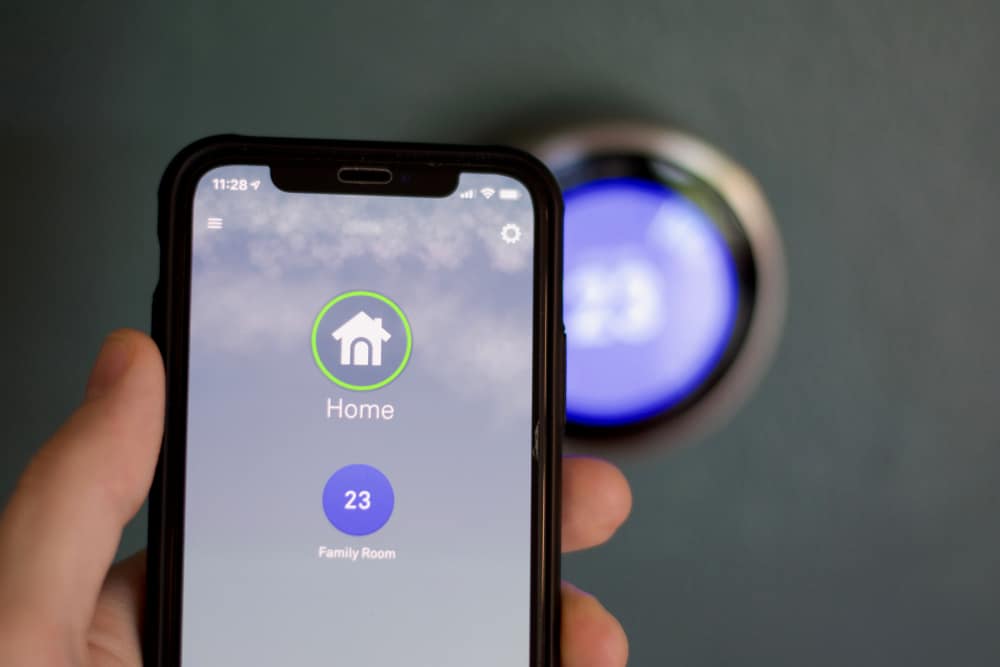
यो गर्मीको दिन हो, र तपाईं चिसो एसीमा आराम गर्न चाहनुहुन्छ। तपाईं आफ्नो वातानुकूलित स्विच अन गर्नुहोस् र आराम गर्नुहोस्, चिसो हावा आउनको लागि पर्खनुहोस्। तर प्रतीक्षा गरिरहनुहोस्। अलमलमा, तपाईं के गलत छ भनेर जाँच गर्नुहोस् र आफ्नो हनीवेल थर्मोस्ट्याट फ्ल्यास "कूल अन" देख्नुहुन्छ। त्यसोभए तपाईले यो समस्यालाई कसरी समाधान गर्नुहुन्छ र चिसो हावालाई पुन: प्राप्त गर्नुहुन्छ?
द्रुत उत्तरयससँग सम्झौता गर्ने सबैभन्दा सजिलो तरिका भनेको तापक्रमलाई न्यूनतम सेटिङमा सेट गर्नु र आफ्नो थर्मोस्टेट रिसेट गर्नु हो। अन्य विधिहरूमा AC कोइलहरू, फिल्टरहरू र ब्याट्रीहरू जाँच गर्ने समावेश छ। तिनीहरू मध्ये प्रत्येक अन्वेषण गर्ने विभिन्न तरिकाहरू छन्।
तपाईंले समस्या समाधान नगरेसम्म यी प्रत्येक विधिहरू प्रयास गर्न सक्नुहुन्छ। ती प्रत्येकका लागि विस्तृत रूपमा चरणहरू हेरौं।
यो पनि हेर्नुहोस्: एप्पल वाचमा सिम कार्ड कसरी राख्नेफ्ल्याश भइरहेको हनीवेल थर्मोस्ट्याटलाई ठीक गर्ने तरिकाहरू
फ्ल्यास भइरहेको हनीवेल थर्मोस्टेटलाई ठीक गर्नका लागि यहाँ सात तरिकाहरू छन्। “कूल अन”।
विधि #1: तापक्रमलाई न्यूनतम डिग्रीमा स्विच गर्नुहोस्
तपाईंको थर्मोस्ट्याटले तापक्रम नियन्त्रण गर्न सक्छ वा छैन भनी जाँच गर्न यो विधि प्रयोग गर्नुहोस्। तलका चरणहरू पालना गर्नुहोस्:
- कन्ट्रोलर सेटिङहरू परिवर्तन गरेर कूलिङले काम गर्छ वा छैन भनी जाँच गर्नुहोस्।
- फ्यान सेटिङलाई “स्वत:”<12 मा सेट गर्नुहोस्।> जब मोड “ठुलो” मा सेट गरिएको छ।
- अब तापक्रमलाई सम्भव भएसम्मको न्यूनतम सेटिङमा स्विच गर्नुहोस्।
- यसलाई उस्तै राख्नुहोस्। केही मिनेटको लागि सेटिङ गर्नुहोस् र जाँच गर्नुहोस् कि त्यहाँ कुनै उल्लेखनीय परिवर्तन छ।
विधि #2: घडी जाँच गर्नुहोस्ब्ल्याकआउट पछि सेट गरिएको छैन वा यदि थर्मोस्ट्याट सेटअप मोडमा छ भने
तपाईंको ठाउँमा पावर आउटेज वा ब्ल्याकआउट भएको छ भने, यसले तपाईंको लागि काम गर्न सक्छ। थर्मोस्ट्याटले थर्मोस्ट्याटलाई सेटअप मोडमा सार्न सक्छ।
थर्मोस्ट्याट निष्क्रिय छ वा सेट छैन भनी जाँच गर्नुहोस्। यसले सूचक झिम्काउन सक्छ। यदि यी मध्ये कुनै पनि चीजहरू भएको छ भने, निर्देशनहरू अनुसार सेटिङहरू कन्फिगर गर्नुहोस् र समीक्षा गर्नुहोस्।
विधि #3: ब्याट्रीहरू जाँच गर्नुहोस्
तपाईंले ब्याट्रीहरू कमजोर भएमा बदल्नु पर्ने हुन सक्छ। एक पटक थर्मोस्ट्याटले कम ब्याट्री देखाउँछ, तपाईंसँग यो मर्न दुई महिना हुन्छ। यदि ब्याट्रीहरू पूर्ण रूपमा निस्किएमा, थर्मोस्ट्याटले प्रदर्शन गर्दैन। थर्मोस्ट्याट डिस्प्लेमा ब्याट्रीको स्थिति जाँच गर्नुहोस्।
जानकारीयदि तपाईंको थर्मोस्ट्याटले ब्याट्री प्रयोग गर्दैन भने, 24 VAC को तार जाँच गर्नुहोस्।
विधि #4: HVAC प्रणालीका कम्पोनेन्टहरूमा पावर छ कि छैन हेर्नुहोस्
- प्रणालीका कम्पोनेन्टहरूमा केही गडबड छ भने, तपाईंले गुनगुनाउने वा क्लिक गर्ने आवाज सुन्नुहुनेछ। <10 फ्यान, फर्नेस, एयर ह्यान्डलर, वा AC एकाइ मा पावर छ वा छैन भनी जाँच गर्नुहोस्।
- जडानहरू सही छन् कि छैनन् भनी जाँच गर्नुहोस्। आपूर्तिहरू र सकेटहरू राम्ररी जडान भएका छन् र सविच अन गरिएको छ कि छैन हेर्नुहोस्।
- कुनै पनि खोलिएको कम्पोनेन्टहरू हेर्नुहोस् र ढोकाहरू ठीकसँग बन्द छन् कि छैनन् भनी हेर्नुहोस्।
- एकाइले कुनै पनि वस्तुलाई अवरुद्ध नगरी राम्रोसँग काम गरिरहेको हुनुपर्छ।
- साथै, सर्किट ब्रेकरहरू बन्द गर्नुहोस् र एकाइलाई स्विच अफ गरेर कुनै त्रुटि नभएको सुनिश्चित गर्नुहोस्। अब, भोल्टमिटर प्रयोग गरेर, तपाईंले उडेको फ्यूजहरू जाँच गर्न सक्नुहुन्छ।
विधि #5: एसी फिल्टरलाई बदल्न आवश्यक छ कि छैन हेर्नुहोस्
यदि एसी फिल्टर छ भने राम्ररी काम गरिरहेको छैन, सबै कुरा ठीक भए तापनि समग्र शीतलन अझै पनि प्रभावित हुनेछ। धुलो र फोहोर जम्मा हुनबाट जोगाउन तपाईंले यसलाई हरेक तीन महिनामा बदल्नुपर्छ ।
यो पनि हेर्नुहोस्: HP ल्यापटपमा BIOS कसरी प्रविष्ट गर्नेयदि फिल्टर बन्द भयो भने, AC इकाईले वरपर चिसो बनाउन कडा मेहनत गर्छ। कम्प्रेसर र अन्य उपकरणहरू यसको कारणले दबाब दिन्छ। तपाईंले तापक्रममा ठूलो गिरावट वा अन्य HVAC कम्पोनेन्टहरूमा समस्याहरू पनि सामना गर्न सक्नुहुन्छ।
विधि #6: हेर्नुहोस् AC कोइलहरू फोहोर छन् कि छैनन्
AC फिल्टर जस्तै, AC coils पनि फोहोर हुन सक्छ। बाहिरी कुण्डलीहरू फोहोर छन्। वा हुनसक्छ यस अवस्थामा HVAC एकाइमा अवरोध छ। धुलो वर्षौंसम्म कुण्डलीमा जम्मा हुन्छ र अन्ततः यसलाई बन्द गर्छ, वायु प्रवाहलाई रोक्छ। कुण्डलीले तातो अवशोषित गर्न सक्दैन, र यसले समग्र चिसोलाई असर गर्छ।
एकाइ बन्द गर्नुहोस् र कुण्डलहरू सफा गर्नुहोस् र वरपरको क्षेत्र पनि। यसरी, तिनीहरू भविष्यमा फेरि रोकिने छैनन्। यो सुनिश्चित गर्नुहोस् कि एकाइ खुला वा फराकिलो कोठामा कुनै फर्नीचर वा बिरुवाहरूले रोक्दैन।
विधि #7: तपाईंको थर्मोस्ट्याट रिसेट गर्नुहोस्
यदि अरू केहि काम गर्दैन भने, यो अन्तिम उपाय हुन सक्छ। थर्मोस्ट्याटलाई यसको कारखाना सेटिङहरूमा रिसेट गर्नुहोस्। योसबै अघिल्लो डाटा मेटाउँछ। यन्त्र पनि पूर्वनिर्धारित सेटिङहरूमा जान्छ।
- पहिले, थर्मोस्टेटको मोडेल जाँच गर्नुहोस्।
- अब, हालको कन्फिगरेसनहरू लेख्नुहोस्।
- डिस्कनेक्ट सी-वायर द्वारा सञ्चालित।
- थिच्नुहोस् र होल्ड गर्नुहोस् "मेनु" बटन यसलाई रिसेट गर्न केही सेकेन्डका लागि।
- एक पटक रिसेट गरेपछि, अघिल्लो कन्फिगरेसनहरू प्रविष्ट गर्नुहोस्।
अन्तमा, यदि केहि काम गर्दैन भने, प्रयोगकर्ता पुस्तिका जाँच गर्नुहोस्। वा ग्राहक सहायतालाई कल गर्नुहोस् समस्या समाधान गर्न मद्दत गर्न।
सारांश
यस तातो मौसममा, थर्मोस्ट्याट बिच्छेदन धेरै निराश हुन सक्छ। यसलाई छिटो समाधान गर्न, केही चरणहरू पालना गर्नुहोस्। थर्मोस्ट्याट रिसेट गरिएको छ वा HVAC कम्पोनेन्टहरूमा कुनै समस्या छ कि छैन भनी जाँच गर्नुहोस्। यदि केहि काम गर्दैन भने, आफ्नो थर्मोस्ट्याट रिसेट गर्नुहोस् वा मद्दतको लागि ग्राहक समर्थनलाई कल गर्नुहोस्।
